DNF卡屏烦恼多?资深玩家分享实用解决策略
韩城手游网
DNF游戏中,卡屏问题让众多玩家倍感烦恼。作为一名在阿拉德大陆征战多年的老手,我非常清楚,卡屏不仅会破坏游戏乐趣,还可能在关键时刻导致失败。接下来,我将介绍一些实用的解决策略
DNF游戏中,卡屏问题让众多玩家倍感烦恼。作为一名在阿拉德大陆征战多年的老手,我非常清楚,卡屏不仅会破坏游戏乐趣,还可能在关键时刻导致失败。接下来,我将介绍一些实用的解决策略,希望对各位勇士解决卡屏问题有所帮助。
检查硬件配置
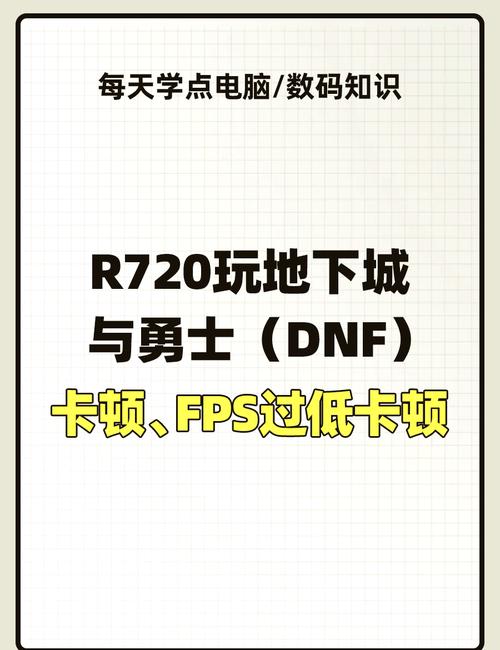
请先检查您的电脑配置是否符合游戏的最低标准。尽管DNF是一款2D游戏,但它对CPU的单核性能有较高的要求。您可以使用任务管理器来查看CPU和内存的使用情况,如果发现它们长时间保持在90%以上,这可能意味着您的硬件已经承受了过大的负担。
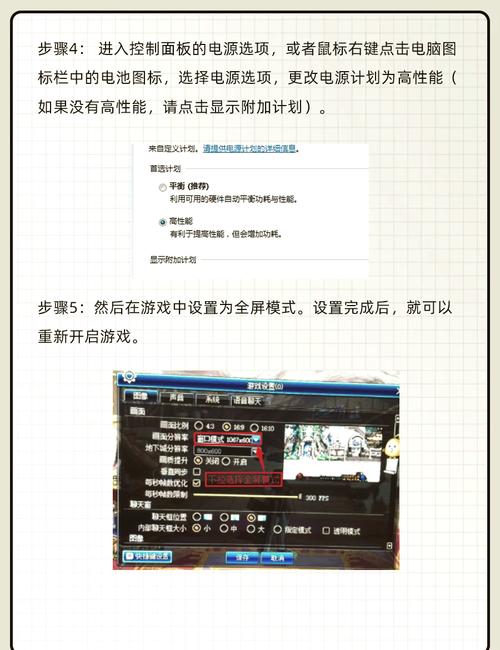
若电脑性能不够强大,不妨调整游戏画质。关闭一些特效、降低画面分辨率能有效减轻硬件压力。尤其是要留意关闭“角色轮廓”和“技能特效”这两项,它们往往会导致画面卡顿。
优化网络环境
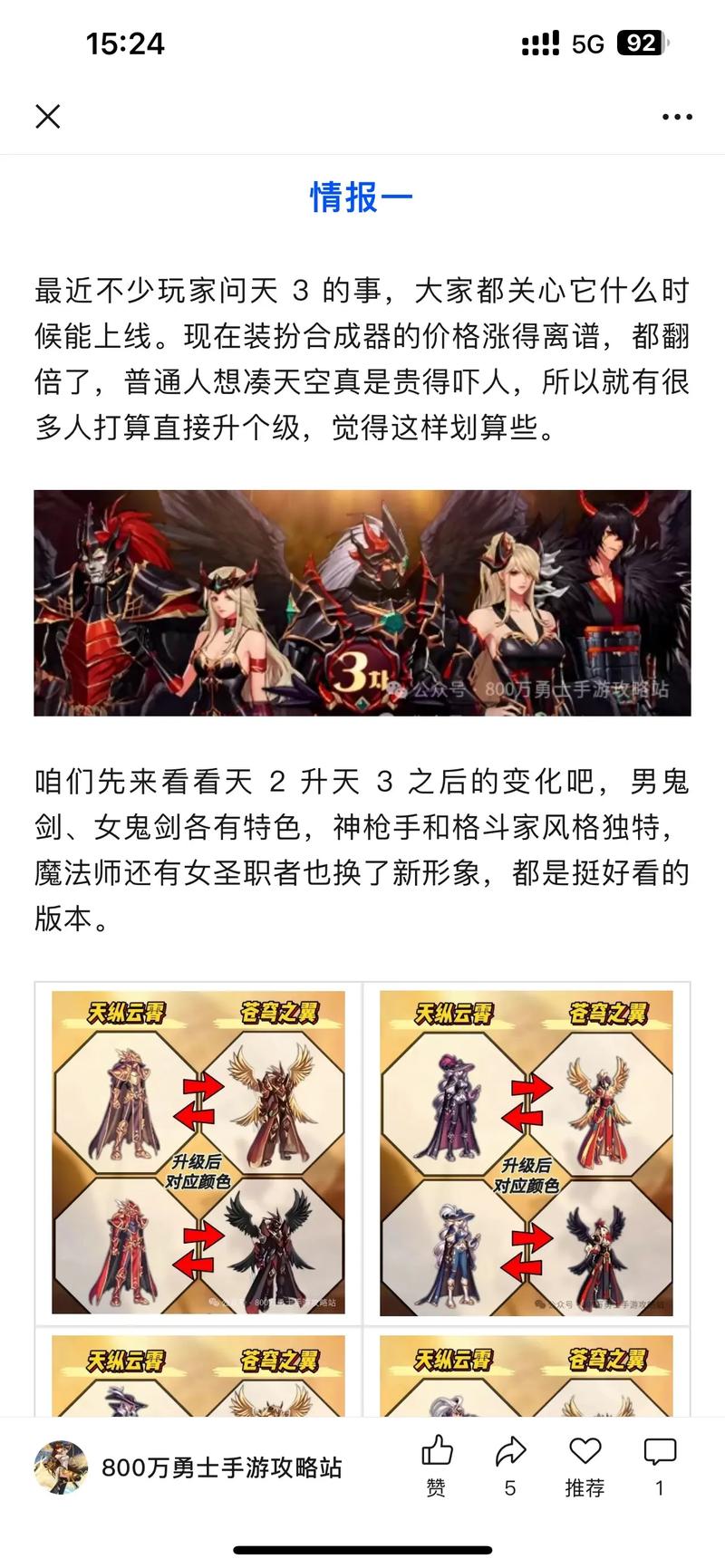
网络延迟往往是造成屏幕冻结的又一普遍因素。建议采用有线网络进行连接;若非得用WiFi,务必保证信号强度不低于三格。可以打开资源监视器来检查网络的使用状况,一旦发现异常进程,就要及时对其进行处理。
尝试将DNS修改为114.114.114.114或8.8.8.8,这样做可以提升域名解析的效率。若条件允许,推荐使用网游加速器,这类工具能显著减少网络延迟,降低游戏中的卡顿情况。
关闭后台程序
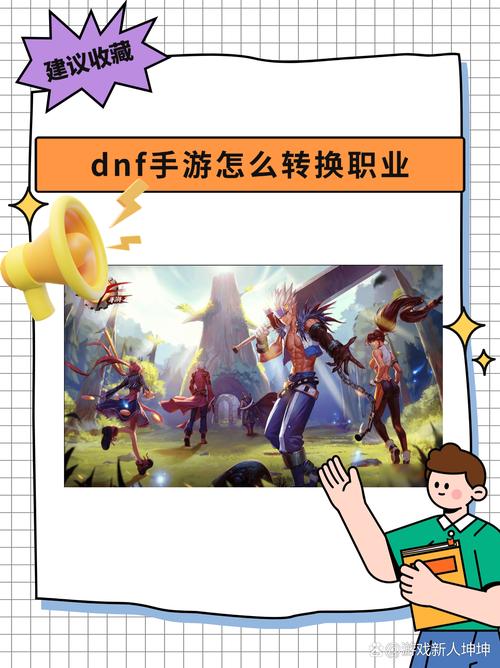
众多玩家常使用多种软件进行游戏,此类做法往往导致资源之间的矛盾。尤其是视频播放器、下载工具以及杀毒软件,它们对系统资源的消耗尤为显著。因此,在开始游戏之前,建议关闭所有非必需的程序。
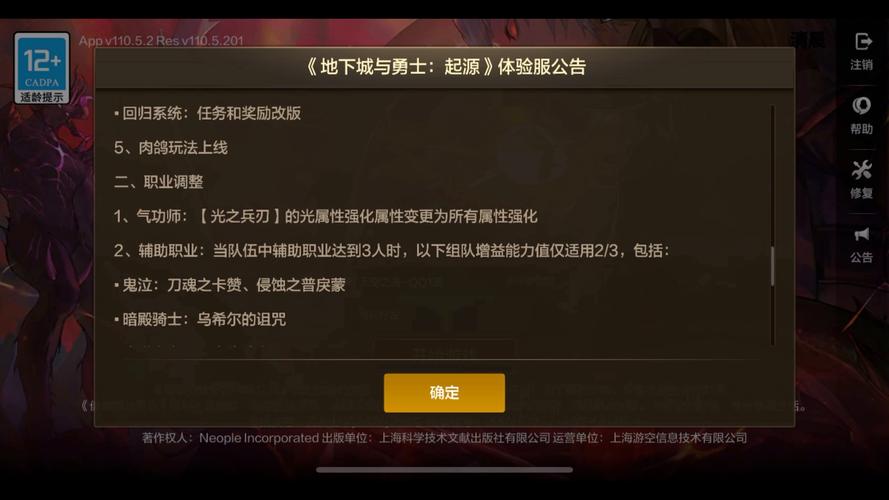
在任务管理器的“启动”部分需要仔细查看,对于不必要的开机自启动程序应当予以禁用。部分软件会在后台自行进行更新,这往往是系统突然卡顿的常见诱因,因此建议将软件的更新方式调整为手动更新。
调整游戏设置
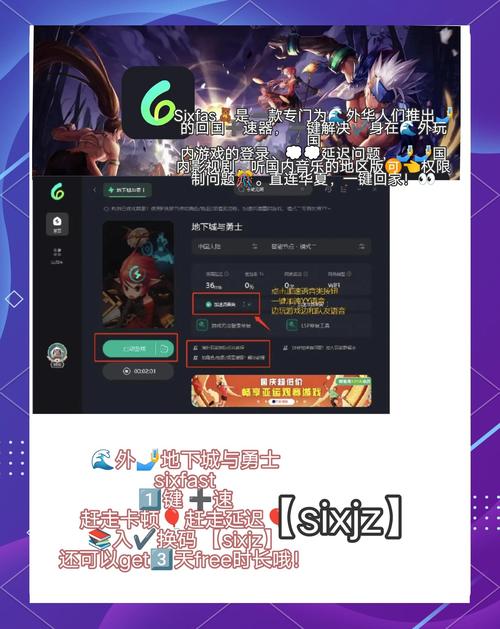
在游戏中,建议关闭垂直同步功能,尽管这能避免画面出现撕裂现象,但会导致操作反应时间延长。同时,将帧率限制设置为“无限制”,以便让硬件设备发挥出最佳性能。另外,窗口模式相比全屏模式来说,更加节省系统资源,因此推荐优先选用。
在声音调整选项里,可以将音效质量适当降低,并关闭周围环境音效。这些看似微不足道的调整,实则会对系统资源产生一定影响,经过调整后,游戏运行会更加流畅。
更新驱动程序
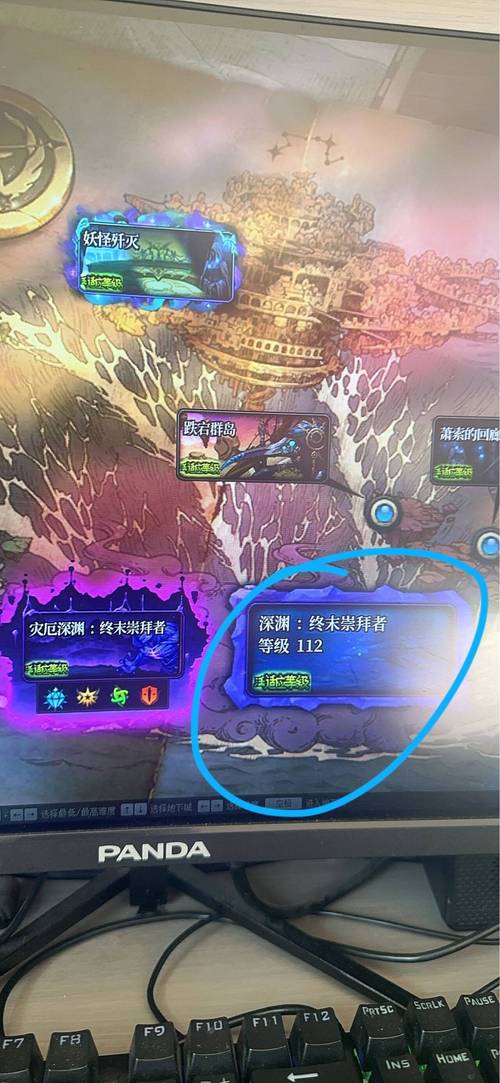
显卡驱动对游戏表现有着显著的影响,因此建议您定期升级至最新版本。NVIDIA和AMD的官方网站上均有专为游戏优化的驱动程序,安装后还需进行相应的调整。请避免使用Windows系统自动安装的通用驱动,因为这类驱动往往无法达到令人满意的性能表现。

主板芯片组的驱动程序以及声卡的驱动程序同样需要定期更新,尤其是那些装备了较新硬件的玩家。老旧的驱动可能无法让硬件性能得到完全释放,进而引发诸多兼容性问题。
系统优化技巧
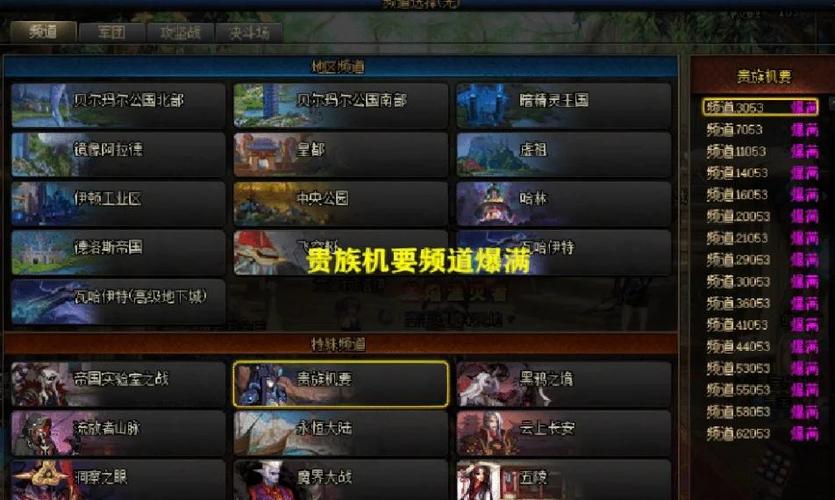
推荐将游戏软件部署在SSD固态硬盘之中,这样可以显著提高其启动速度。应当定期对机械硬盘进行碎片整理,或者对固态硬盘执行TRIM操作,以确保硬盘始终处于最佳工作状态。同时,虚拟内存的配置也需要适当,通常建议设置为物理内存的1.5至2倍。
电源管理需调整至“高性能”状态,以防止系统自动降低运行频率。同时,应关闭Windows的动画和透明效果,因为这些看似炫目的功能会大量占用系统资源。
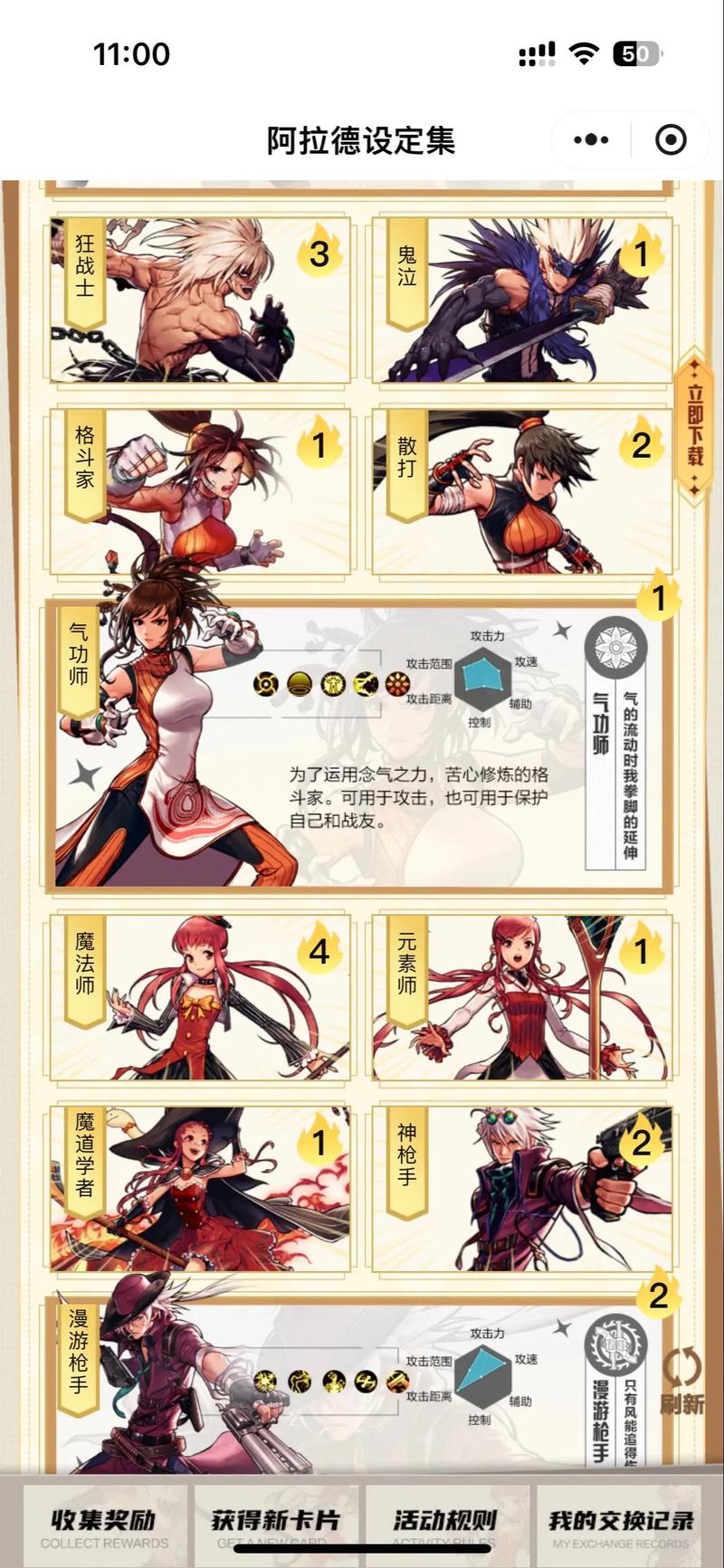
勇士们在游戏里是否遭遇过独特的画面定格现象?不妨在留言区讲述你的遭遇和应对策略,若觉得这篇文章对你有所启发,请记得点赞予以鼓励!